"Ho comprato una carta regalo Spotify per la mia migliore amica e gliel'ho mostrato come riscattare le carte regalo Spotify lo scorso mese. Ora mi chiede come riprodurre la musica di Spotify sul lettore musicale Poweramp. Qualcuno può aiutare?"
"Sono un grande fan di Spotify perché ha un'enorme libreria musicale, ma voglio scaricare musica Spotify e riprodurla su lettori musicali come Poweramp. Ma come farlo?"
Alcuni di voi potrebbero anche essere confusi su come riprodurre la musica di Spotify su Poweramp Music Player, in realtà, è facile scaricare la musica di Spotify sul computer se si dispone di un convertitore musicale Spotify professionale come TuneFab Spotify Music Converter. Prima di mostrare il tutorial, vorrei fare una breve introduzione per Poweramp Music Player.
Articoli Correlati
Come convertire brani/playlist di Spotify in MP3 (5 modi utili)
Parte 1. Breve introduzione per Poweramp Music Player
Per gli utenti Android, devi avere familiarità con Poweramp Music Player in quanto è un'app Android per riprodurre musica in molti formati audio come MP3, MP4, M4A, OGG, WMA, FLAC, WAV, ecc. La schermata principale mostra la conversione dell'album , che è sensibile ai tocchi o ai gesti. Poweramp ha anche molte opzioni e impostazioni utili che consentono una personalizzazione abbastanza flessibile come la selezione della schermata di avvio, i temi, la personalizzazione della schermata di blocco e così via. Inoltre, consente agli utenti di creare 16 preimpostazioni che possono essere assegnate a un'uscita specifica (inclusi altoparlanti, cuffie cablate e cuffie Bluetooth), o a brani, o anche a interi album, cartelle, playlist, ecc.
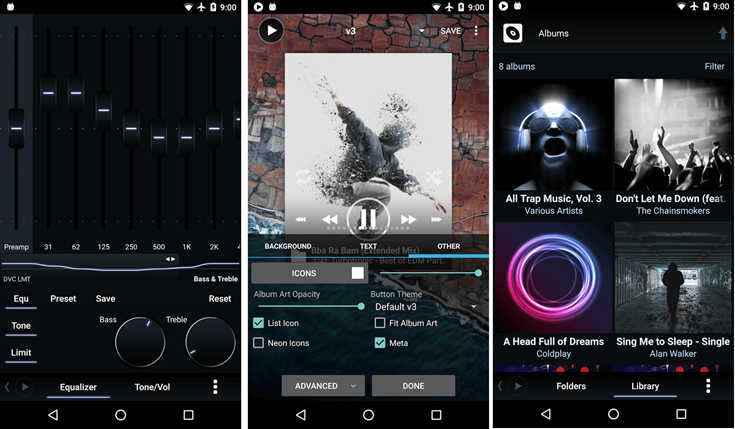
Parte 2. Cosa devi preparare
Poiché Poweramp è un'app di riproduzione musicale così potente per Android, quindi potresti voler scoprire come riprodurre Spotify Music offline su Poweramp Music Player in questo momento. Ma prima devi fare le seguenti cose.
#1. Scarica l'ultimo programma Spotify sul tuo computer o apri il web player di Spotify.
#2. Scarica Spotify Music Converter sul tuo computer.
TuneFab Spotify Music Converter è lo strumento migliore per portare gratuitamente la tua musica Spotify in modo facile e professionale. Ti consente di convertire brani, playlist, album in Spotify in MP3 senza DRM, M4A, WAV, FLAC, ecc. e salvarli come audio senza DRM. Quindi puoi goderti la musica di Spotify su quasi tutti i dispositivi come Poweramp. Pertanto, per riprodurre la musica di Spotify offline, è meglio scaricare TuneFab Spotify Music Converter facendo clic sul pulsante in basso.
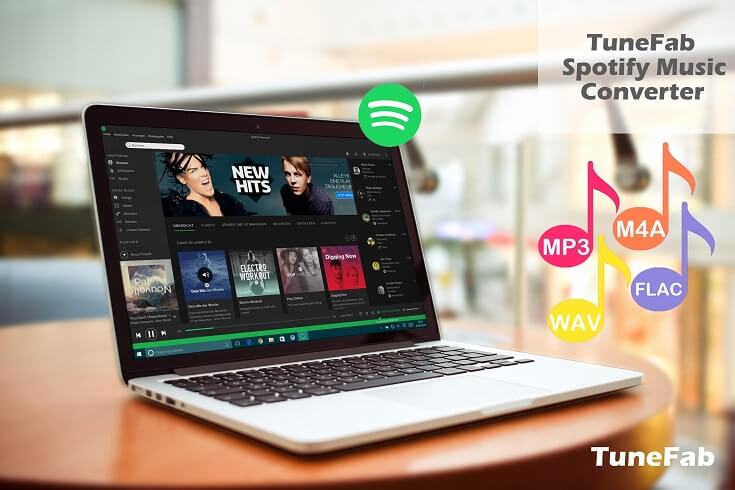
Parte 3. Come riprodurre Spotify Music offline su Poweramp Music Player
Dopo aver scaricato TuneFab Spotify Music Converter, puoi seguire la guida dettagliata di seguito per scaricare la musica di Spotify e quindi importarla su Poweramp Music Player.
Passo 1. Aggiungi Spotify Music
Una volta avviato il programma, l'ultimo programma Spotify verrà attivato automaticamente. Per aggiungere musica Spotify, fai clic sul pulsante "Aggiungi file" e trascina direttamente brani, playlist, album o brani dal programma Spotify. Oppure puoi copiare il link del brano da Spotify e incollarlo nella barra di ricerca.
Successivamente, fai clic sul pulsante "Aggiungi" in basso a destra dell'interfaccia, quindi vedrai i tuoi brani Spotify in un elenco, seleziona semplicemente i brani che desideri convertire e quindi fai nuovamente clic sul pulsante "Aggiungi".

Passo 2. Seleziona Impostazioni di output
Il passaggio successivo consiste nel selezionare le impostazioni di output, inclusi il formato di output e la cartella di output. Per selezionare il formato di output, devi fare clic sul pulsante "Opzioni" in alto a sinistra dell'interfaccia e quindi scegliere "Avanzate" nella finestra pop-up. Sono disponibili quattro formati di output tra cui MP3, M4A, WAV e FLAC. Poiché Poweramp Music Player può supportare i quattro formati, selezionane uno come formato di output in base alle tue preferenze. Inoltre, nella finestra pop-up, puoi anche modificare la frequenza di campionamento e la velocità in bit.

Per selezionare la cartella di output, devi scegliere il pulsante "Generale" e fare clic sul pulsante "Seleziona" per selezionare una cartella come cartella di output come preferisci. Inoltre, puoi anche cambiare la lingua del programma in cinese tradizionale e cinese semplificato.
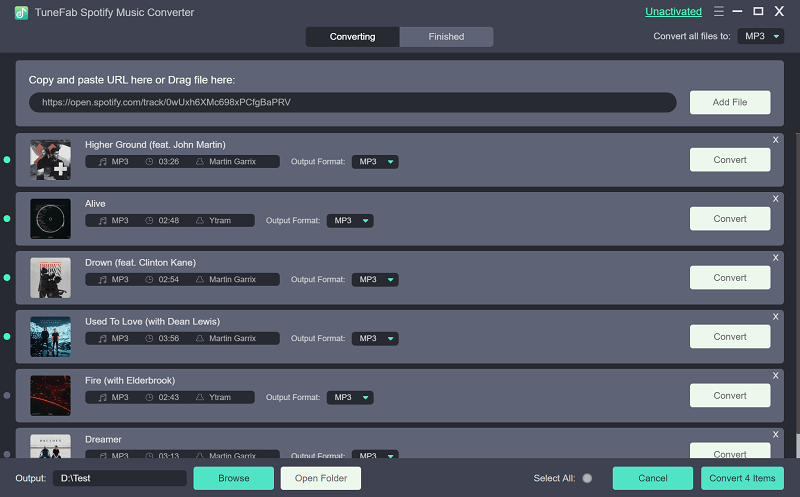
Passo 3. Inizia la conversione di canzoni Spotify
Dopo che tutto è stato risolto, fai clic sul pulsante "Converti" sul lato destro del pulsante "Opzioni" per iniziare a convertire i brani di Spotify. Al termine della conversione, puoi trovare i brani di Spotify nella cartella di output. Quindi puoi trasferire la musica Spotify scaricata sul tuo smartphone Android tramite un cavo USB. Successivamente, puoi riprodurre la musica di Spotify offline con Poweramp Music Player.
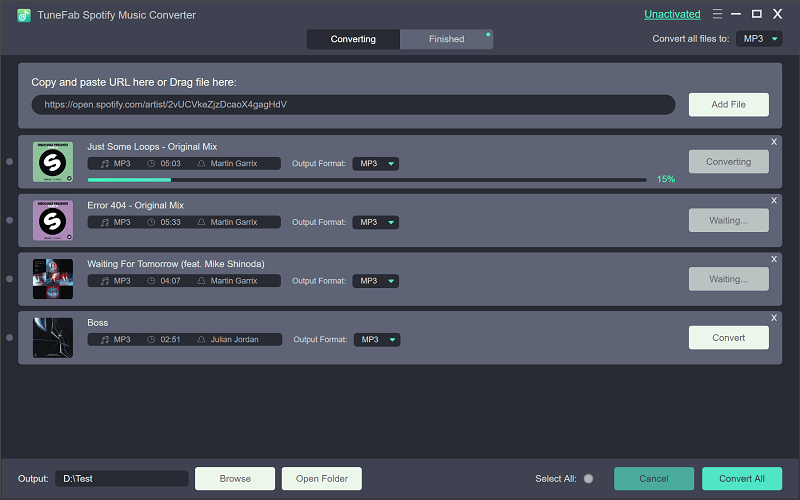
Fatto! È molto facile scaricare musica Spotify con TuneFab Spotify Music Converter, non è? In realtà, ad eccezione di Poweramp Music Player, puoi anche trasferire la musica Spotify scaricata su un lettore MP3. Se vuoi riprodurre la musica di Spotify offline, è necessario scaricare TuneFab Spotify Music Converter. Provalo ora gratuitamente!















